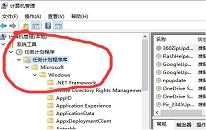win10系统d盘不见了如何解决
来源:www.laobaicai.net 发布时间:2023-09-30 13:15
我们在使用电脑的过程当中总是会遇到各种各样的问题,最近有位win10系统用户在使用电脑的过程当中,遇到了d盘不见的问题,用户不知道怎么解决,为此非常苦恼,那么win10系统d盘不见了如何解决呢?下面老白菜u盘装系统为大家介绍win10系统d盘不见了的解决教程。
Win10的D盘消失了解决方法:
1、右击左下角开始,点击“运行”。如图所示:
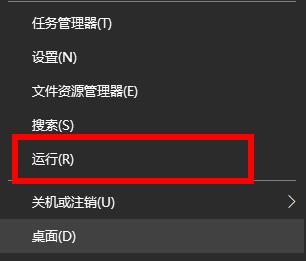
2、在运行窗口中输入代码“gpedit.msc”。如图所示:
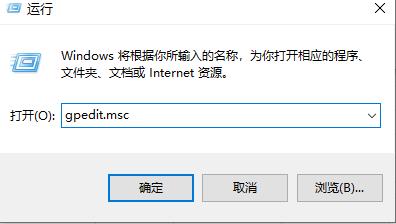
3、在本地计算机策略,依次点击用户配置—》管理模板—》Windows组件—》Windows资源管理器,点击“隐藏我的电脑中的这些指定的驱动器”。如图所示:
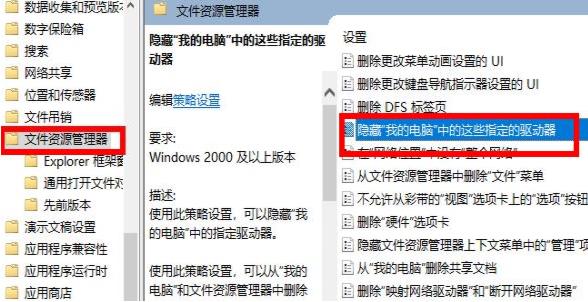
4、然后右击点击“编辑”。如图所示:
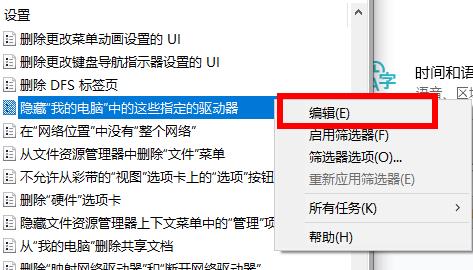
5、在编辑界面中点击“未配置”即可找回d盘。如图所示:
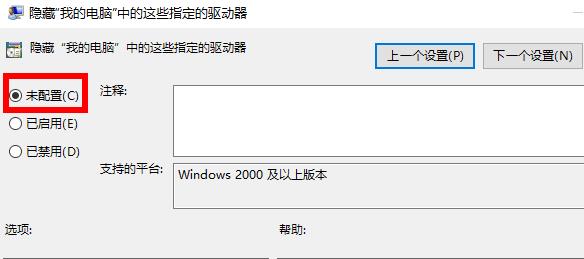
关于win10系统d盘不见了的解决教程就为用户们详细分享到这里了,如果用户们使用电脑的时候遇到了相同的情况,可以参考上述方法步骤进行操作哦,希望本篇教程能够帮到大家,更多精彩教程请关注老白菜官方网站。
下一篇:没有了
推荐阅读
"win10系统鼠标指针抖动如何解决"
- win10系统右下角天气如何关闭 2023-09-28
- win10系统如何修改鼠标指针 2023-09-27
- win10系统任务栏无响应如何解决 2023-09-25
- win10系统输入法不见了解决教程分享 2023-09-24
win10系统网络连接配置异常如何解决
- win10系统如何关闭安全软件 2023-09-22
- win10系统如何查看显卡配置 2023-09-21
- win10系统如何隐藏桌面图标 2023-09-20
- win10系统音频服务未响应如何解决 2023-09-19
老白菜下载
更多-
 老白菜怎样一键制作u盘启动盘
老白菜怎样一键制作u盘启动盘软件大小:358 MB
-
 老白菜超级u盘启动制作工具UEFI版7.3下载
老白菜超级u盘启动制作工具UEFI版7.3下载软件大小:490 MB
-
 老白菜一键u盘装ghost XP系统详细图文教程
老白菜一键u盘装ghost XP系统详细图文教程软件大小:358 MB
-
 老白菜装机工具在线安装工具下载
老白菜装机工具在线安装工具下载软件大小:3.03 MB